Windows 8系统自带刻录软件的使用方法如下:
1、 选择要刻录的文件或文件夹,选中后在菜单栏的共享选项卡中点击刻录到光盘。
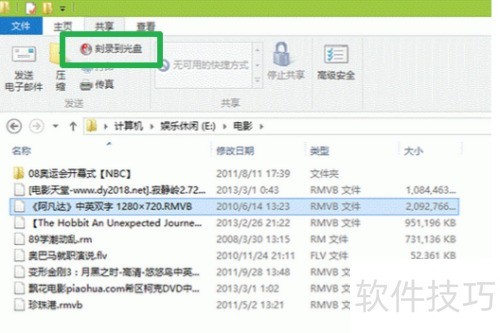
2、 弹出光驱后放入空白盘,稍等片刻,出现刻录光盘对话框时,选择适用于CD/DVD播放机。
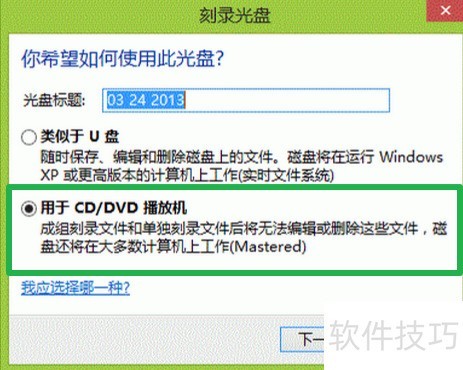
3、 点击下一步,开始将文件复制到光驱,预计需要几分钟。
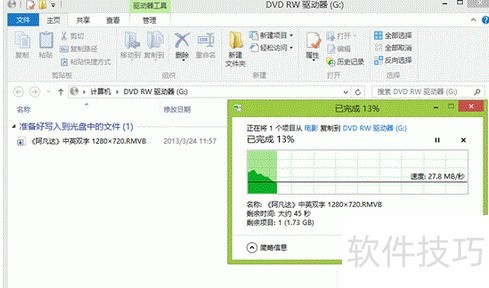
4、 制作完成后,位于右下角
5、 桌面将提示有文件等待写入光盘。
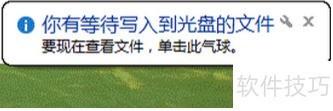
6、 点击气球图标,进入DVD RW驱动器窗口,切换到管理选项卡,点击结束刻录。
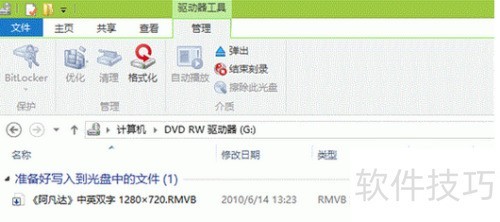
7、 选择下一步,填写名称和速度,可使用默认值。
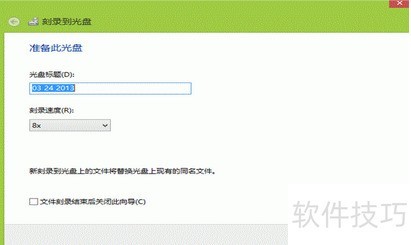
8、 刻录完成后,光驱会自动弹出。
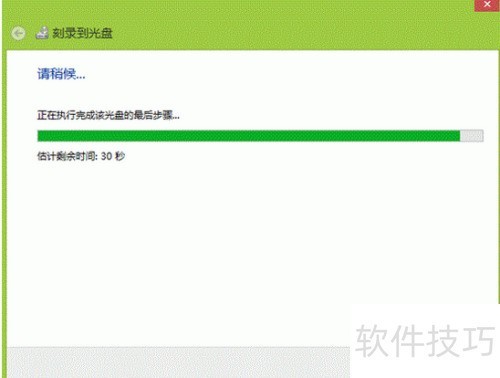
https://soft.zol.com.cn/1005/10051248.html
soft.zol.com.cn
true
中关村在线
https://soft.zol.com.cn/1005/10051248.html
report
477
Windows 8系统自带刻录软件的使用方法如下:
1、 选择要刻录的文件或文件夹,选中后在菜单栏的共享选项卡中点击刻录到光盘。
2、 弹出光驱后放入空白盘,稍等片刻,出现刻录光盘对话框时,选择适用于CD/DVD播放机。
3、 点击下一步,开始将文件复制到光驱,预计需要几...